Hledání ve Freelu je velmi mocný nástroj, který vám usnadní pracovní den.
V pravé horní části modré lišty najdete ikonu lupy pro vyhledávání. Po kliknutí na ikonu můžete do vyhledávacího pole zadat cokoliv, co chcete v projektech najít. Je to velmi rychlé.
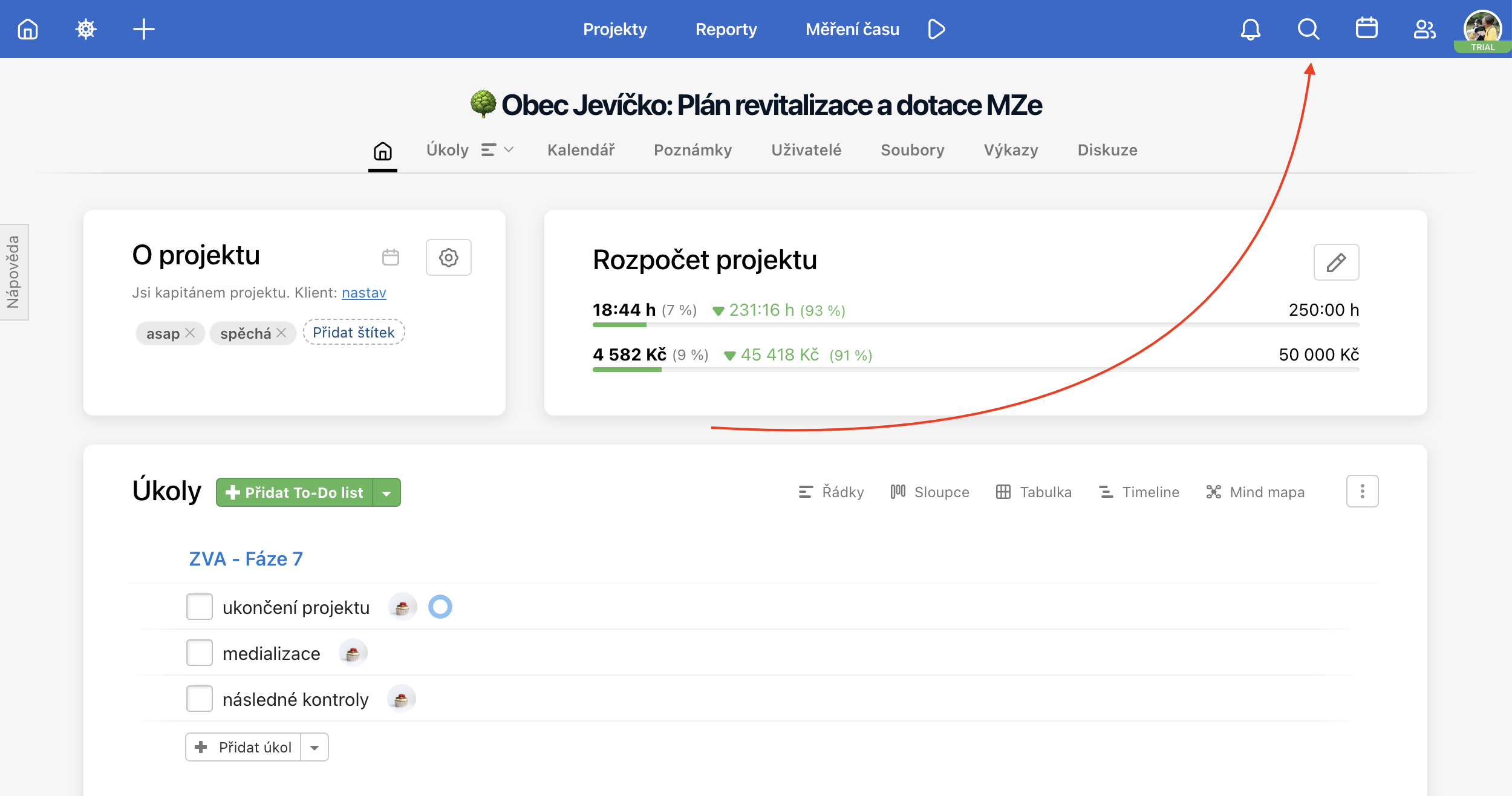
Co můžete vyhledávat?
Našeptávání
Do pole vyhledávání můžete zadat i část názvu úkolu nebo podúkolu a v našeptávači se objeví odpovídající výsledky. Našeptávání funguje i pro další typy (projekty, poznámky, ..), které lze vyhledávat.
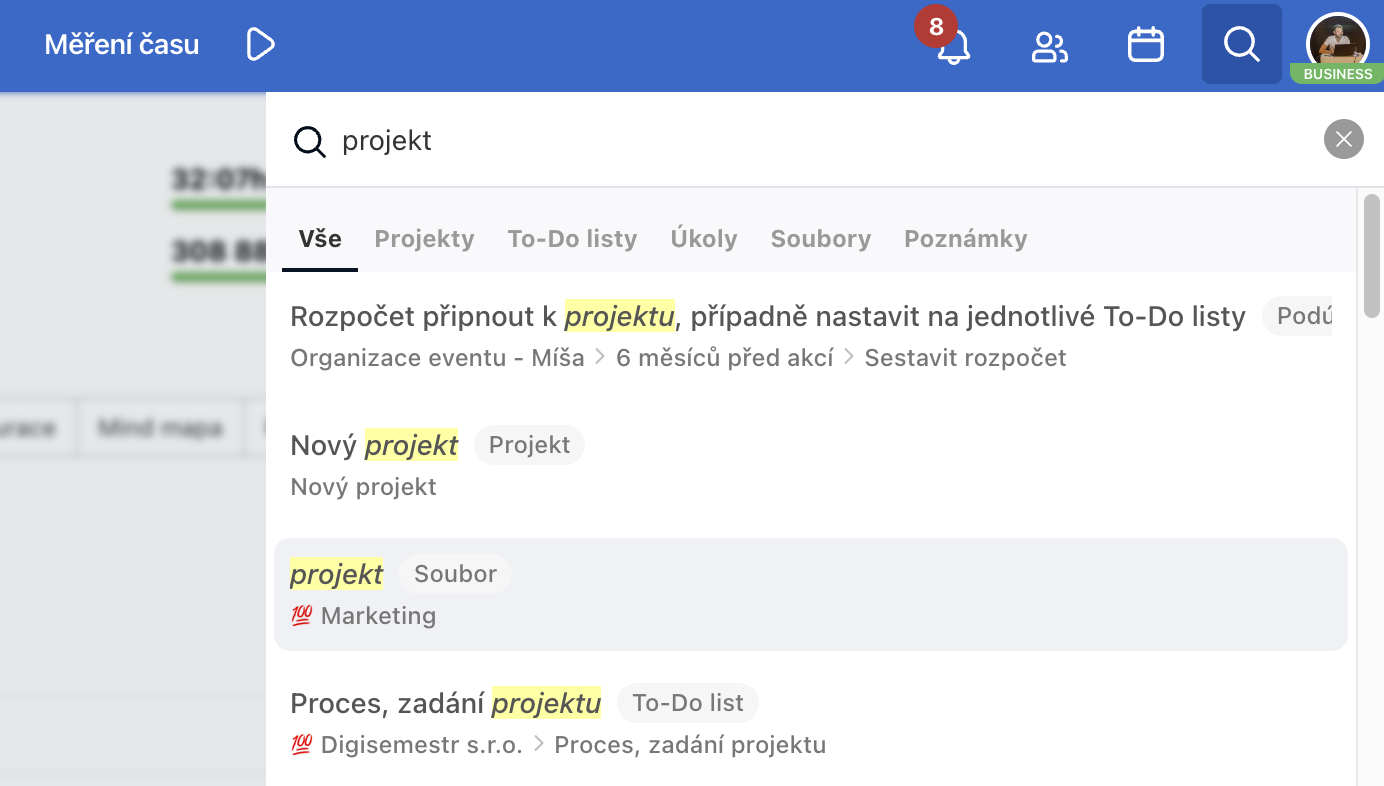
Naposledy navštívené úkoly
Když kliknete na ikonu vyhledávání objeví se seznam naposledy navštívených pod/úkolů. Super věc pro snadné přecházení mezi úkoly, na kterých aktuálně pracujete.
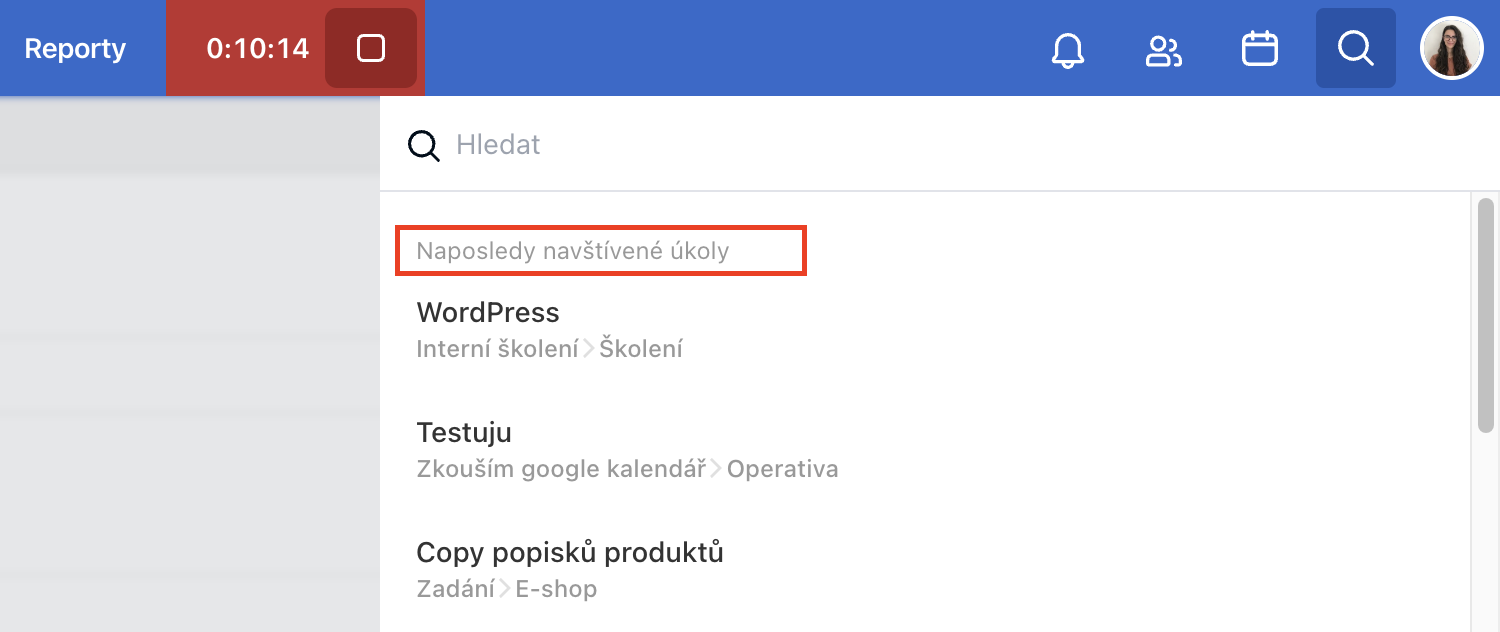
Rychlé vyhledávání pomocí klávesové zkratky
Tahle klávesová zkratka Alt/Option + Shift + F je fakt rychlovka. Vyvolá vyhledávací okno, které automaticky zobrazí naposledy navštívené pod/úkoly, umí našeptávat názvy projektů, úkolů a dalšího obsahu.
Ve vyhledávání se můžete rychle pohybovat přes klávesnici:
- šipky nahoru a dolů ↑↓ – přesun na požadovaný pod/úkol
- Q – otevření pod/úkolu přes modalové okno
- Esc – odchod z modalového okna pod/úkolu
- Enter – otevření detailu pod/úkolu
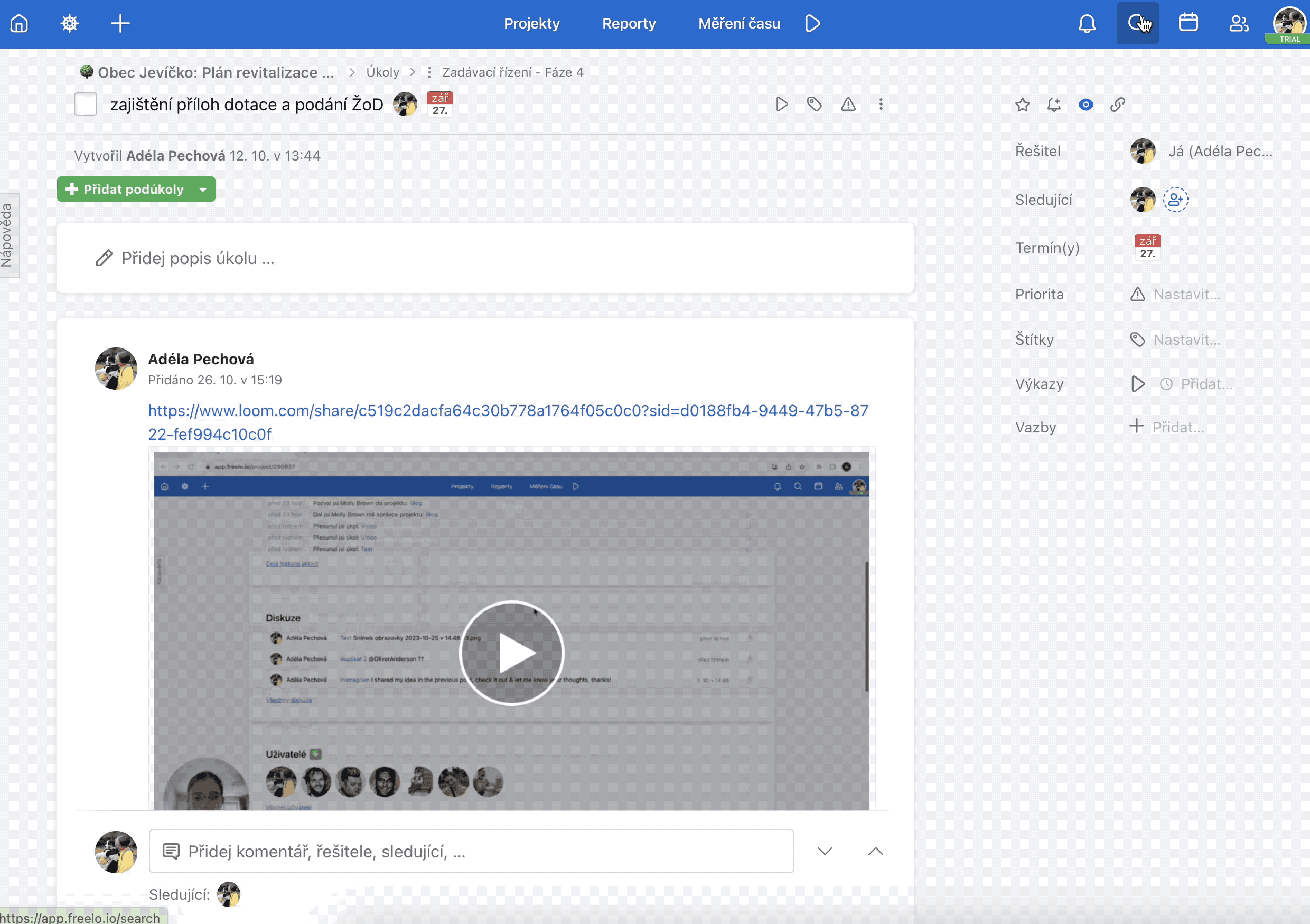
Výsledky hledání
Na detail vyhledávání se dostanete kliknutím na ikonu lupy v poli vyhledávání.
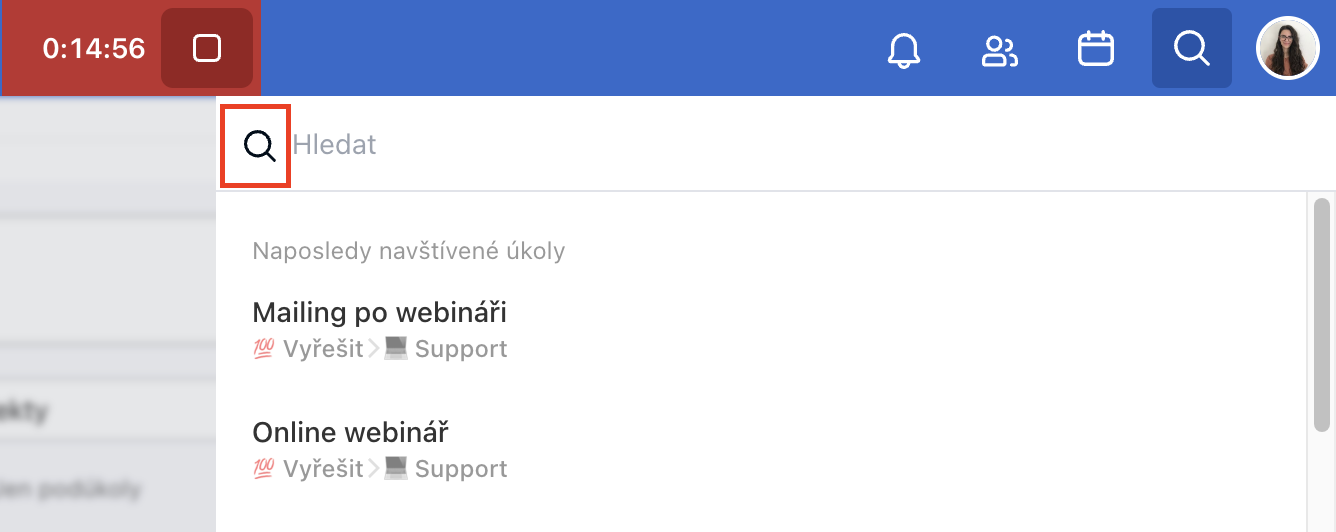
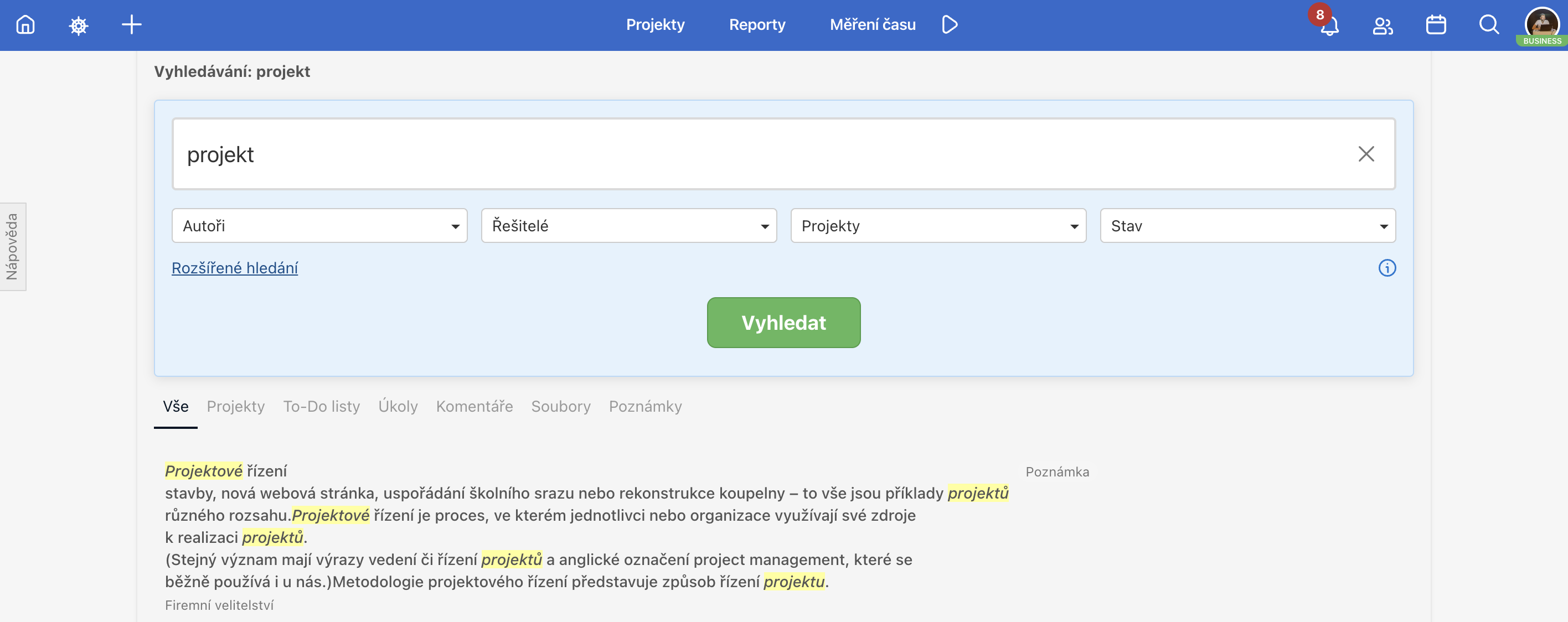
Na stránce výsledků hledání najdete formulář, kde váš dotaz můžete upřesnit díky filtrům. Filtry prohledávají fulltextově tyto sekce:
- Projekty
- Šablony
- To-Do listy
- Úkoly
- Podúkoly
- Položky checklistu
- Komentáře
- Poznámky
- Soubory
- Uživatele
Pro pohodlnější procházení se výsledky rozdělí to jednotlivých sekcí podle typu. Defaultně se výsledky zobrazí v sekci Vše.
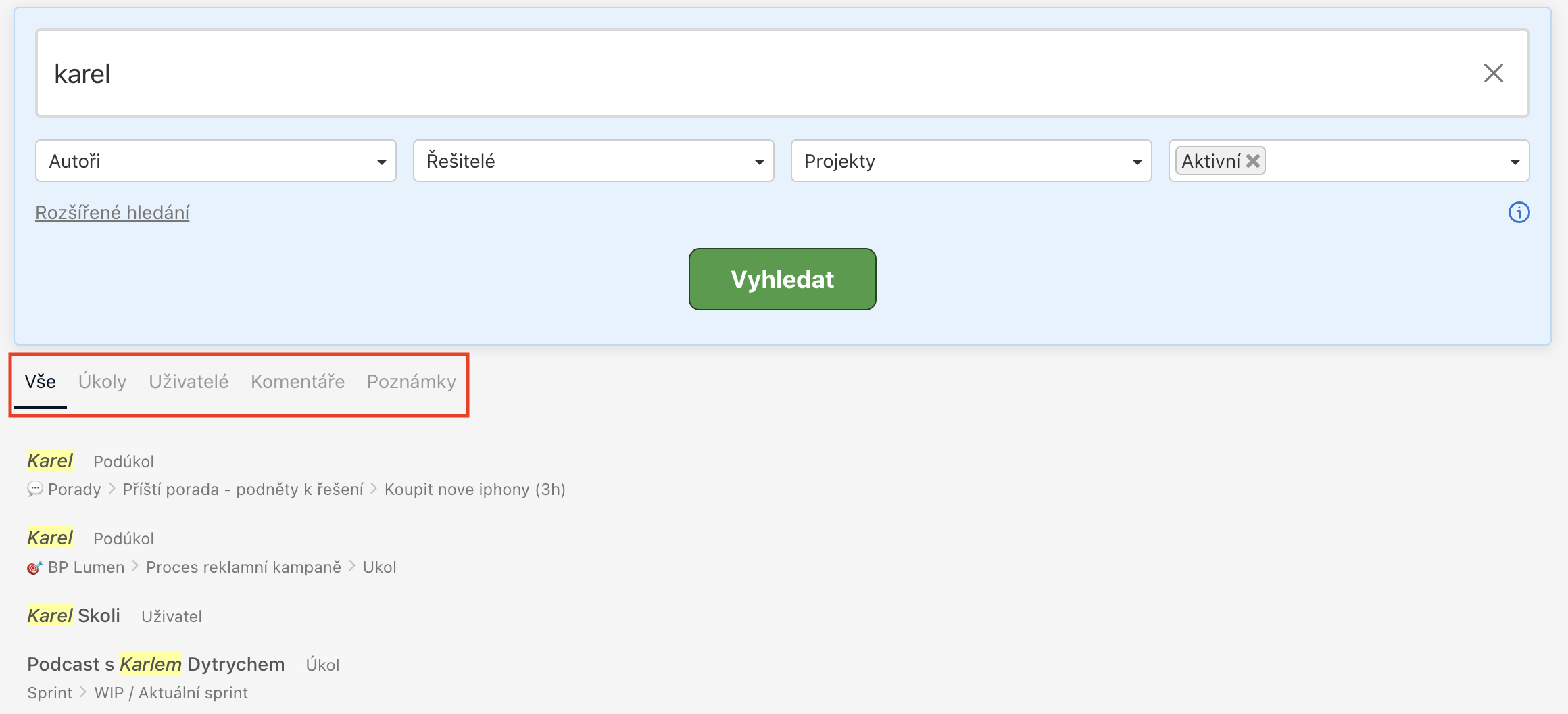
Filtry vyhledávání
V detailu vyhledávání můžete použít filtry pro lepší výsledky.
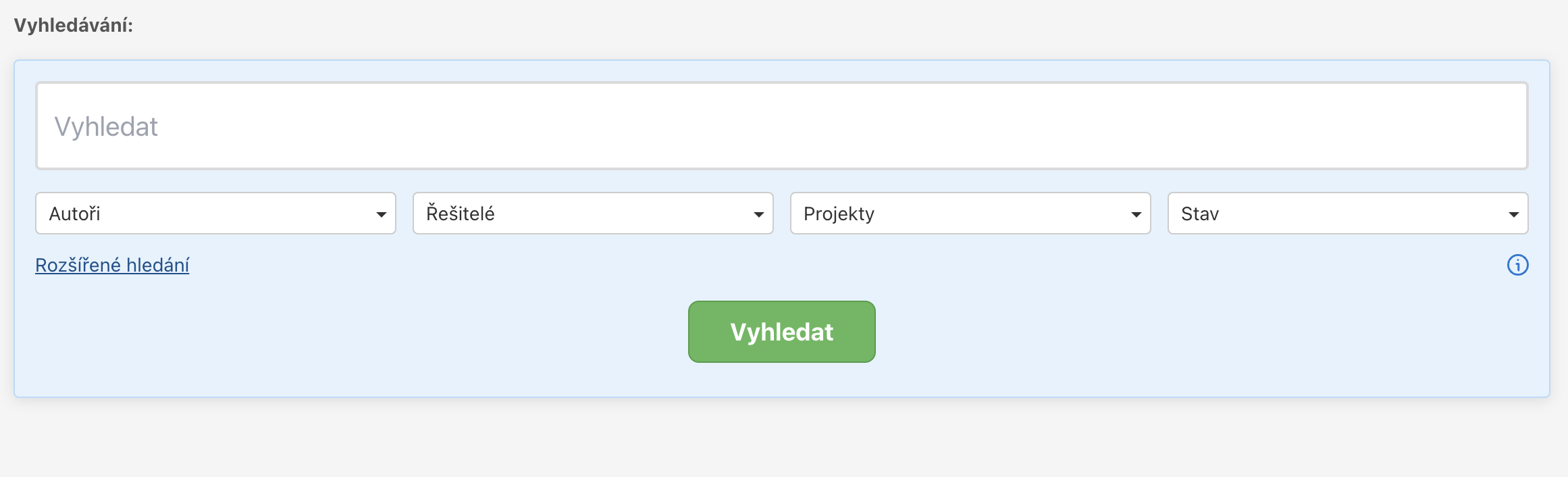
A pro ještě přesnější výsledky klikněte na Rozšířené hledání. Rozbalí se vám další nabídky filtrů.
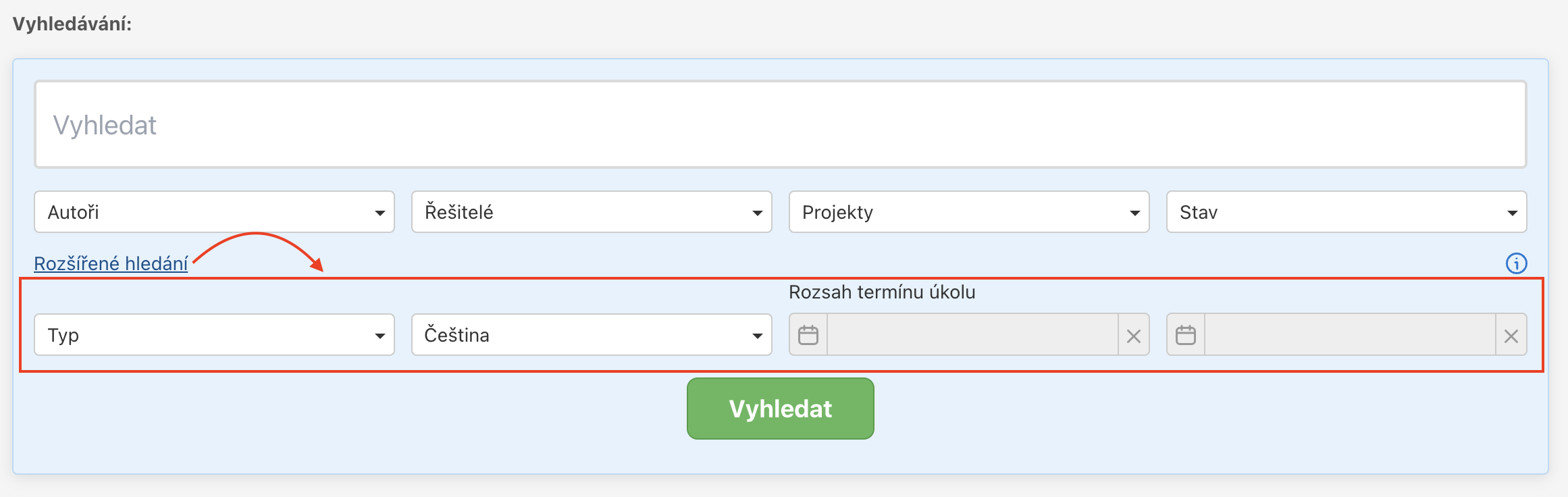
Filtrovat lze:
- Autory
- Řešitele
- Projekty – tímto filtrem můžete hledat výsledky podle projektů i šablon
- Stav – zde můžete nastavit filtr například dokončené/nedokončené úkoly nebo šablony
- Typ – pod typem Projekt jsou zahrnuty i šablony, možností Soubory lze hledat kromě souborů poznámky, odkazy, složky
- Jazyk – češtinu, angličtinu
- Rozsah termínu úkolu (i podúkolu)